
Sisukord:
- Autor John Day [email protected].
- Public 2024-01-30 08:47.
- Viimati modifitseeritud 2025-01-23 14:40.



Paljud õpilased mõtlevad, kuhu nad saavad ülikoolilinnakus parkida. Selle probleemi lahendamiseks lõin Utah State University ülikoolilinnaku põhipiirkonna valgustatud parkimiskaardi. Kaart on mõeldud õpilastele kiireks pilguheitmiseks, millised parkimisvõimalused neil on. See õpetus näitab teile, kuidas heledat kaarti luua.
Kuigi see disain on mõeldud Utah osariigi ülikoolile, saab seda kohandada mõnele teisele ülikoolile või kohale, kus on segased parkimisvõimalused, mida soovite paremini suhelda!
Samm: koguge tarvikuid
Sa vajad:
Materjalid
- Circuit Playground Express
- 3 x AAA patareipesa koos sisse/välja lülitiga ja 2-kontaktiline JST
- 6 õmmeldavat neopikslituld
- Lõuend
- Kangas, erinevad värvid ja mustrid erinevate omaduste ja võtme eristamiseks
- Juhtiv niit
- Mittejuhtiv niit
- Teadetetahvel või plakat (piisavalt suur, et lõuend mahuks ümber)
- Kangast lint
- Kanga liim
- Maskeeriv lint
Tööriistad
- Käärid
- Käsitsi õmblusnõel
- Kanga markerid
- Pliiats
Samm: valmistage aluskiht ette
Kaart sisaldab kolme kihti: põhilõuendikiht Circuit Playground Expressi ja õmmeldavate neopikslitega, taustkiht ja pealmine kiht erinevate omadustega kanga väljalõigetega.
Aluskihi ettevalmistamine:
- Rullige lõuend lahti ja joonistage ligikaudne visand hoonetest ja parkimisaladest, mille kavatsete kaardile lisada.
- Lõika lõuend meisterdatud kaardi sobivas suuruses. Otsustage, kuhu kavatsete Circuit Playground Expressi paigutada.
Näpunäide:
Eelistatav on paigutada oma Circuit Playground Express kaardi serva lähedale, et akudele oleks lihtne juurde pääseda. Asetasin oma kaardi alumise serva lähedale (vt pilti ülal)
Samm: koostage vooluahela skeem

Lülitusskeemi mustand
Pliiatsi või muu kustutatava kirjutusvahendi abil kaardistage skeem lõuendile. Pidage meeles, et soovite, et kõik uuspikslituled asetataks otse nende funktsioonide alla, mille programmeerimine süttib.
Lülitusskeemil, mille ma algselt koostasin, oli vigu. Vaadake parandatud lülitusskeemi, mis on tähistatud kollase, punase ja sinise esiletõstmisega.
See teave selles samm-sammulises juhendis ja video, mille on koostanud adafruit, on skeemi koostamisel äärmiselt abiks, et oleksite valmis neopiksleid korralikult õmblema.
Kuidas neopikslid omavahel ja Circuit Playground Expressiga ühenduvad:
- Positiivsed (+) padjad: peaksid olema omavahel ühendatud ja Circuit Playground Expressi VOUT -tihvtiga ühendatud.
- Negatiivsed (-) padjad: peaksid olema omavahel ühendatud ja Circuit Playground Expressi GND tihvtiga ühendatud.
- Andmeliinid: ühendage tihvt A1 oma esimese neopiksliga; seejärel ühendage kõik uuspikslid kokku, ühendades nooled.
Näpunäiteid
- Veenduge, et iga nool osutaks Circuit Playground Expressist eemale.
- Võite kasutada värvilisi pliiatseid, kui see aitab teil positiivseid, negatiivseid ja andmeühendusi kergemini eristada.
- Uuspikslite sirgjooneline paigutamine näib andvat kõige usaldusväärsema valgusreaktsiooni. Minu joon oli kergelt kõver ja mul oli mõningaid raskusi tulede õigel suhtlemisel.
4. samm: õmblege Circuit Playground Express ja Neo Pixels

Kasutage mittejuhtivat niiti, et õmmelda Circuit Playground Express lõuendile paari kasutamata tihvti kaudu, et seda õmblemise ajal paremini paigal hoida (mina kasutasin 3,3 V kontakte).
Seejärel õmble uuspikslid lõuendile ja ühenda need Circuit Playground Expressiga:
- Kõik positiivsed (+) padjad tuleb kokku õmmelda ja ühendada Circuit Playground Expressi VOUT -tihvtiga.
- Kõik negatiivsed (-) padjad tuleb kokku õmmelda ja ühendada teie Circuit Playground Expressi GND tihvtiga.
- Andmeridade jaoks: õmblege tihvti A1 ümber oma esimese neopiksli külge ja tehke seejärel kindel sõlm. Seejärel õmblege neopiksli teisest küljest, ühendades selle järgmise neopiksliga. Kinnitage see sõlmega.
- Korrake seda protsessi, kuni olete kõik uuspikslid korralikult õmmelnud.
Lõpuks kinnitage tahvlile äsja loodud aluskiht, kinnitades selle maalriteibiga.
Nõuanded:
- Minu ülaltoodud lingil mainitakse sõlmede kinnitamist selge küünelakiga. Leidsin, et sellest on palju abi.
- Enne saba otste lõikamist veenduge, et teie sõlmed on kindlalt kinnitatud. Kontrollige korrektse vooluahela tagamiseks veel kord lahtiste õmbluste või ristuvate niitide olemasolu.
- Pidage meeles: see disain on spetsiifiline Utah State University ülikoolilinnakule. Kaardi kohandamisel modelleerige vastavalt skeemi ja kaardi funktsioone.
Samm: programmeerige Circuit Playground Express

Programmeerisin Circuit Playground Expressi, kasutades Microsofti makecode plokipõhist programmeerimisplatvormi:
- Lisasin lingi minu loodud ja õpilaste parkimiskaardi jaoks kasutatud koodile. Saate seda linki külastada ja koodi oma maitse järgi muuta.
- Programmeerimine hõlmab teatud heledaid värve, mis kuvatakse Circuit Playground Expressi nuppude klõpsamisel.
- Veenduge, et laadite oma koodi Circuit Playground Expressi enne arvutist lahti ühendamist.
- See veebileht adafruit'i veebisaidil sisaldab suundtesti, mida kasutasin Circuit Playground Expressi katsetamisel ja programmeerimisel.
- Ülal on minu kasutatud koodi ekraanipilt.
Nõuanne
Testige oma koodi ja veenduge, et see töötab. Adafruit'i veebisaidi test oli võtmetähtsusega, mis aitas mul kodeeringut paremini mõista
6. samm: pange kaardikihid kokku




Nüüd, kui olete oma Circuit Playground Expressi ja neopikslid aluskihi külge õmmelnud ja plaadile kinnitanud, valmistage kangas ette kahe ülemise kihi jaoks. Need pakuvad atraktiivsemat visuaalset aspekti ja aitavad kasutajakogemust parandada. Saate nende kihtide kangast kohandada mis tahes viisil.
Lõika taustkiht, pealmine kiht ja peamised kangatükid
Taustakiht:
- Vali taustaks kangas (kanga jaoks kasutasin vana helepruuni padjapüüri taaskasutusse).
- Lõika kasutatavast teadetest või plakatitahvlist veidi ristkülik.
- Asetage kiht aluskihi peale ja kinnitage see oma äranägemise järgi. Panin lihtsalt aluskihi plaadi alla (juhuks, kui otsustan selle projekti veel ühe korduse teha)
- Ühendage oma aku Circuit Playground Expressiga
Ülemine kiht ja võti:
- Valige pealmise kihi omaduste jaoks erinevad kangad. Erinevate tunnuste eristamiseks kasutasin kolme erinevat kangast: roheline täppidega, tumesinine ja hall ristsuunaliste ristidega (vt pilte allpool).
- Lõika vastavalt iga funktsiooni tükid
- Lõigake iga funktsiooni piirkonda väike ümmargune auk, millest neopikslite valgus läbi paistab.
- Lõika võtme jaoks väike ruut kangast (mina kasutasin lõuendi tagumist külge).
Liimige pealmise kihi omadused taustale
- Märkige pliiatsiga alad, kuhu teie funktsioonid kinnitatakse. Veenduge, et kõigi funktsioonide puhul, mida soovite süttida, oleks selle all neopiksel.
- Kasutage kangaliimi ülemise kihi omaduste ja taustkihi võtme kinnitamiseks. Laske liimil korralikult kuivada (piisab mõnest tunnist; eelistatud on 24 tundi).
Märgistage üldine kaart ja viimane lihv pealmise kihi funktsioonidele
Kaardivõtme jaoks:
- Kasutage kangamarkerit, et märgistada võtme põhiosad: pealkiri (võti), asukohad ja parkimistüüp.
- Lõika välja väikesed värvilise kanga tükid, mis vastavad igale kanga mustrile ja heledatele värvidele.
- Kasutage kangast kleeplinti, et kleepida väikesed kangatükid võtme külge.
Kasutage kangamarkerit:
- Kirjutage pealkiri kaardi ülaossa.
- Märgistage iga funktsioon, et aidata neid õigesti tuvastada.
- Kirjutage funktsiooninimed klahvile vastavate kangamustrite ja heledaid värve kujutava kanga kõrvale.
Nõuanded:
- Võite kasutada mis tahes soovitud kanga mustreid ja stiili. Kohanda kaarti nii, et see oleks mõistlik ja sisukas.
- Enne ülemise kihi taustale liimimist võiksite pliiatsiga pliiatsiga joonistada, et aidata teil funktsioone liimida.
Samm: näidake oma kaarti teistele vaatamiseks ja kasutamiseks


Ärge unustage seda kaarti oma vajaduste ja eelistuste järgi kohandada. Loodan, et teile meeldib selle kaardi koostamine!
Soovitan:
Arduino auto tagurpidise parkimise hoiatussüsteem - Samm -sammult: 4 sammu

Arduino auto tagurpidise parkimise hoiatussüsteem | Samm-sammult: Selles projektis kujundan ma lihtsa Arduino auto tagurpidiparkimisanduri ahela, kasutades Arduino UNO ja ultraheli andurit HC-SR04. Seda Arduino -põhist auto tagasikäigu hoiatussüsteemi saab kasutada autonoomse navigeerimise, robotite liigutamise ja muude vahemike jaoks
Nutika parkimise ja liikluskorralduse küberfüüsiline turvalisus: 6 sammu

Nutika parkimise ja liikluskorralduse küberfüüsiline turvalisus: Internet kasvab miljardite seadmetega, sealhulgas autod, andurid, arvutid, serverid, külmikud, mobiilseadmed ja palju muud enneolematu kiirusega. See toob kaasa mitmeid riske ja haavatavusi infrastruktuuris
Autonoomse paralleelse parkimise auto valmistamine Arduino abil: 10 sammu (piltidega)

Autonoomse paralleelse parkimise auto valmistamine Arduino abil: autonoomses parklas peame looma algoritmid ja positsiooniandurid vastavalt teatud eeldustele. Meie eeldused on selles projektis järgmised. Stsenaariumi korral koosneb tee vasak külg seintest ja pargialadest. Nagu sina
DIY paberiahela kaart: 6 sammu (piltidega)

DIY paberist vooluahela kaart: kellele ei meeldi käsitsi valmistatud kaartide saamine või kinkimine? Paberiahela kaartide valmistamine on STEAMi täiuslik liit. Laske lastel oma loovust vallandada, kui nad katsetavad paberi vooluahela kaarte, mis tõesti süttivad. Valmistage hõõguv kaart sõpradele ja tuttavatele
Putukate ökosüsteemi kaart paberiahelatega: 10 sammu (piltidega)
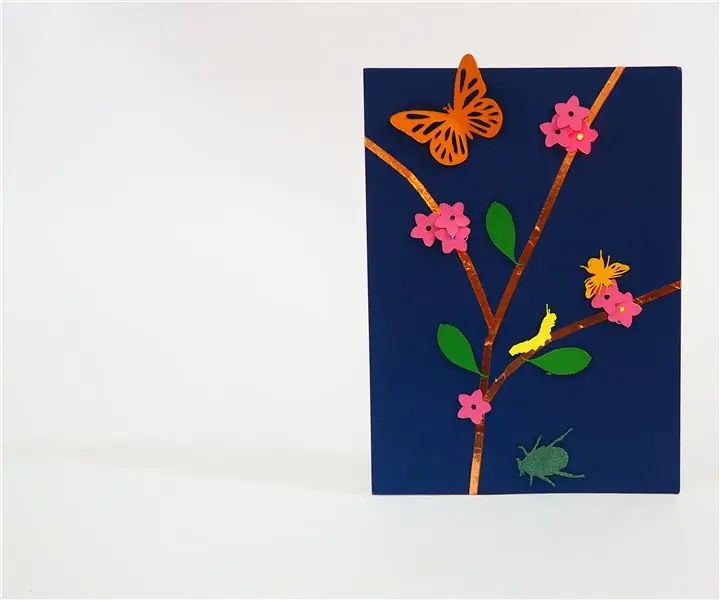
Putukate ökosüsteemi kaart paberiahelatega: tehke pilt, mis õpetab vooluringi! Selles juhendis kasutatakse vasest linti juhtiva liimiga ja Chibitronic vooluringi kleebiseid. See on suurepärane käsitöö, mida lapsega teha. Kaardil olevad putukad on monarhi liblikas ja monarh
